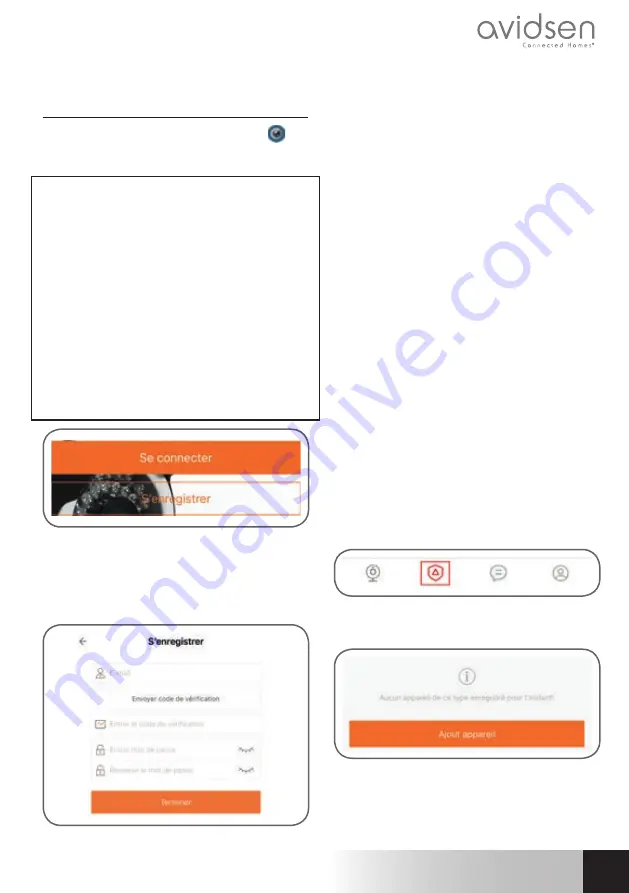
11
ES
KIT INALÁMBRICO DE ALARMA
D - CONFIGURACIÓN
1 - CONFIGURACIÓN DE LA CENTRAL EN LA
APLICACIÓN
Descargue la aplicación
avi-cam IP
en
el Appstore o Google Play y después inicie la
aplicación.
Importante:
conecte su teléfono inteligente o
tableta a la red WiFi que la cámara deberá usar.
Compatible con red 2,4 GHz - 20/40 auto - WPA/
WPA2
No compatible con wifi 5 Ghz, no compatible con
encriptado WEP.
Los caracteres especiales (#, !, », &, @, etc.) en su
clave de seguridad o su nombre de red así como el
HT40 (ancho de banda de 40 MHz forzado) pueden
conllevar difi cultades para la conexión.
Compruebe los parámetros wifi de la box o póngase
en contacto con su proveedor de internet en caso
de difi cultad de conexión.
• Si todavía no dispone de una cuenta, haga clic
en «
s’enregistrer
» (registrarse). Si no, pulse «
se
connecter
» (conectarse) e introduzca su nombre
de usuario así como su contraseña. Termine
haciendo clic en «
se connecter
» (conectarse).
Introduzca los campos «
» (Correo
electrónico) y «
Mot de passe»
(Contraseña)
Correo electrónico:
«indiquez une adresse e-mail
valide» (indique una dirección de correo electrónico
válida)
Contraseña:
elija una contraseña personal que
se componga de letras y cifras con entre 6 y 30
caracteres.
Termine pulsando «
Envoyez le code de
vérifi cation
» (Envíe el código de comprobación).
Consulte su buzón de entrada para obtener el
código que deberá introducir en el campo «
entrer
le code de vérifi cation»
(introducir el código de
comprobación).
• Una vez introducido el código de comprobación,
termine pulsando «
Terminer
» (Terminar) o
«
s’enregistrer
» (Registrarse).
Observación
:
si no recibe el correo con el código
después de 5 min, compruebe que este no se
encuentre en la carpeta «
correo no deseado
» o
«
SPAM
».
La cuenta atrás que aparecerá después de pulsar
«
envoyer code de vérifi cation
» (enviar el código
de comprobación) no es el tiempo del que dispone
para introducir el código, sino una medida de
protección. Solo podrá realizar una solicitud de
código por minuto.
• Cuando se conecte por primera vez a su cuenta,
pulse en la parte inferior de la pantalla el icono
con forma de escudo.
• Después pulse el centro de la pantalla «
Ajout
appareil
» (Añadir dispositivo).
Indique la contraseña de la red wifi a la que esté
conectado el teléfono inteligente o la tableta y
después haga clic en «
Suivant
» (Siguiente).
La central aparecerá en la lista y tendrá acceso a su
Summary of Contents for 100872
Page 4: ......
Page 21: ...Smarthome France 19 avenue Marcel Dassault ZAC des deux Lions 37200 Tours France ...
Page 25: ......
Page 42: ...Smarthome France 19 avenue Marcel Dassault ZAC des Deux Lions 37200 Tours France ...
Page 46: ......
Page 63: ...Smarthome France 19 Avenue Marcel Dassault ZAC des deux Lions 37200 Tours Frankrijk ...
Page 67: ......
Page 84: ...Smarthome France 19 Avenue Marcel Dassault ZAC des Deux Lions 37200 Tours Frankreich ...
Page 88: ......
Page 105: ...Smarthome France 19 avenue Marcel Dassault ZAC des deux Lions 37200 Tours Francia ...
Page 109: ......
Page 126: ...Smarthome France 19 avenue Marcel Dassault ZAC des Deux Lions 37200 Tours França ...
Page 130: ......
Page 147: ...Smarthome France 19 avenue Marcel Dassault ZAC des deux Lions 37200 Tours Francia ...
Page 151: ......
Page 168: ...Smarthome France 19 avenue Marcel Dassault ZAC des deux Lions 37200 Tours Γαλλία ...






























